Kuinka tehdasasetusten palautus lukitussa Motorola-puhelimessa
On monia syitä, miksi sinun on nollattava Motorola-puhelin. Esimerkiksi, ennen kuin myyt vanhan laitteen käytettyinä, sinun on palautettava se tehdastilaan. Lisäksi puhelimen nollaus poistaa kaikki tiedot, mikä on yksinkertainen tapa suojata yksityisiä tietojasi. Et kuitenkaan voi käyttää puhelintasi tai sisäänrakennettua tehdasasetusten palautusvaihtoehtoa ilman salasanaa. Siksi tämä opas näyttää neljä käytännön menetelmää nollata Motorola-puhelin, kun se on lukittu.
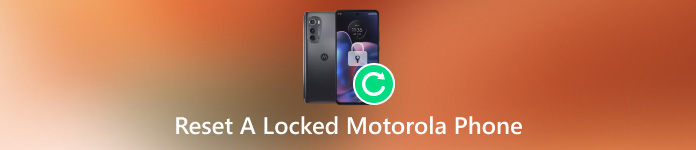
Tässä artikkelissa:
Osa 1: Motorolan puhelimen nollaaminen, kun se on lukittu eikä Google-lukkoa ole
Jos et pääse käsiksi Motorolan puhelimeen, voit käyttää 2-in-1-ohjelmaa: imyPas AnyPassGo, puhelimen nollaamiseksi. Se auttaa sinua palauttamaan lukitun Moto-puhelimen tehdasasetukset ilman salasanaa. Mikä tärkeintä, sinun ei tarvitse syöttää koodia komentoon, eikä tämä ohjelma vaadi teknisiä taitoja.
Lisäksi tavallinen tehdasasetusten palautus voi johtaa Google-lukitukseen, jos puhelimeen on kirjauduttu Google-tilillä. Mutta sinun ei tarvitse huolehtia tästä AnyPassGon kanssa, koska se ei johda puhelintasi Google-lukitukseen. Vaikka Google olisi jo lukinnut puhelimesi, AnyPassGo voi poista Google-lukitus.

Yli 4 000 000 latausta
Tehdasasetusten palautus Motorola-puhelimiin ilman Google-tiliä.
Tukee myös näytön lukituksen ohittamista ilman salasanaa.
Avaa kuviot, poista PIN-koodit, sormenjäljet, kasvotunnukset jne. Android-laitteista.
Yhteensopiva useiden Motorola-puhelinmallien kanssa
Tässä ovat vaiheet Moto-puhelimen tehdasasetusten palauttamiseksi, kun se on lukittu:
Asenna ja käynnistä ohjelma Windows-tietokoneellasi. Valitse Poista näytön salasana.

Valitse Motorola puhelimen merkki.

Liitä lukittu Moto-puhelin USB-kaapelilla. Kun yhteys on muodostettu, napsauta Poista nyt -painiketta. Ja näytön lukitus poistetaan muutamassa minuutissa. Google-lukitusta ei ole.
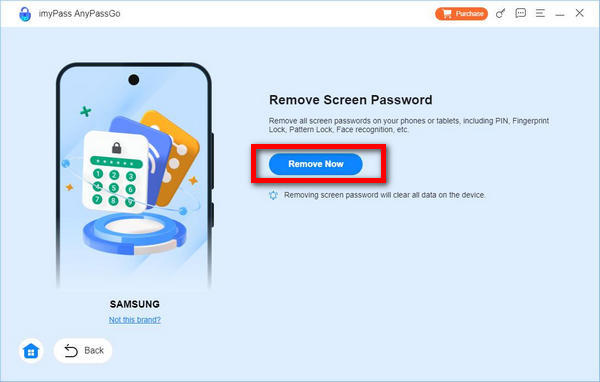
Osa 2. Lukitun Moto-puhelimen nollaus painikkeilla
Sisäänrakennettu palautustila on ainutlaatuinen käynnistystila, joka on saatavilla kaikissa Motorola-laitteissa ja tarjoaa työkaluja ongelmien diagnosointiin ja ratkaisemiseen. Voit nollata lukitun Motorola-puhelimen ja päivittää ohjelmiston.
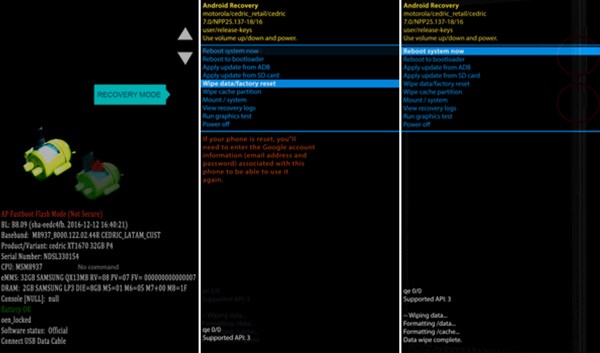
Pidä molempia painettuna Äänenvoimakkuutta pienemmälle + Tehoa painikkeita laitteessasi samanaikaisesti, kunnes puhelin käynnistyy uudelleen. Paina sitten Äänenvoimakkuutta pienemmälle -painiketta, kunnes laite siirtyy palautustilaan.
Käytä äänenvoimakkuuspainikkeita siirtyäksesi kohtaan Pyyhi muisti / tehdasasetus vaihtoehto ja paina Tehoa -painiketta suorittaaksesi sen. Vieritä pyydettäessä kohtaan Joo, ja suorita se.
Odota, että tehdasasetusten palautus on valmis. Vieritä sitten kohtaan Käynnistä järjestelmä uudelleen nyt, ja suorita se siirtyäksesi tavalliselle Android-näytölle.
Osa 3: Tehdasasetusten palautus lukitulle Motorola-puhelimelle verkossa
Voit myös käyttää Googlen Etsi... -verkkosivustoa tehdasasetusten palauttamiseen lukittuun laitteeseesi etänä. Tämä menetelmä toimii kuitenkin vain, jos olet lisännyt Google-tilin puhelimeesi ja ottanut Etsi... -toiminnon käyttöön. Lisäksi puhelimesi on oltava yhteydessä verkkoon.
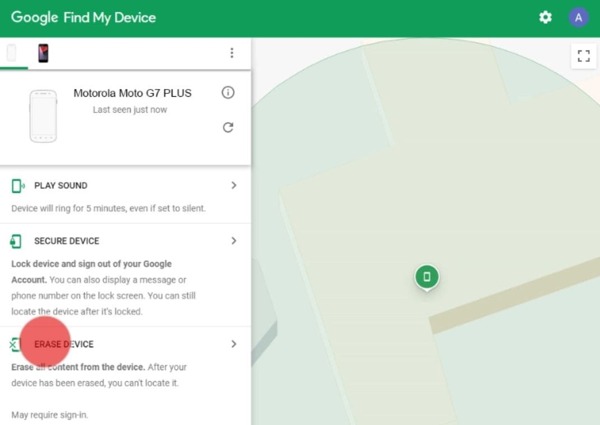
Siirry Googlen Find My Device -sivustolle ja kirjaudu sisään Google-tilillä, jonka lisäsit puhelimeesi.
Valitse lukittu Motorola-puhelin vasemmasta yläkulmasta, jos sinulla on useita laitteita samalla tilillä.
Klikkaa TYHJENNÄ LAITE -painiketta ja vahvista toiminto pyydettäessä.
UKK.
-
Mitä Motorola-puhelimen tehdasasetusten palautus tarkoittaa?
Motorola-puhelimen tehdasasetusten palauttaminen tarkoittaa kaiken sisällön poistamista laitteelta, mukaan lukien tiedot, sovellukset ja asetukset. Se tuo puhelimesi tehdastilaan. Kun se on valmis, puhelimesi näyttää tervehdysnäytön.
-
Onko mahdollista pakottaa Motorola-laite nollautumaan?
Kyllä, voit pakottaa Motorola-puhelimen nollautumaan, vaikka et pääse käsiksi siihen tai se olisi rikki. Googlen Find My Device -ominaisuuden avulla voit tehdä työn verkossa tai toisessa Android-puhelimessa.
-
Voiko joku muu palauttaa tietoni Motorola-puhelimeni nollauksen jälkeen?
Kyllä, tekninen osaaja voi palauttaa tietosi, vaikka palautat tehdasasetukset. Voit korvata laitteesi kuvilla tehdasasetusten palauttamisen jälkeen. Suorita tehdasasetusten palautus uudelleen. Silloin kukaan ei voi saada takaisin yksityisiä tietojasi.
Johtopäätös
Kuumia ratkaisuja
-
Avaa Android
-
Avaa iOS
-
Salasanavinkit
-
iOS-vinkkejä

